华为杂志锁屏怎么关闭
通过桌面和壁纸设置关闭(适用于多数系统版本)
-
进入设置:解锁手机,在主屏幕找到并点击【设置】图标。
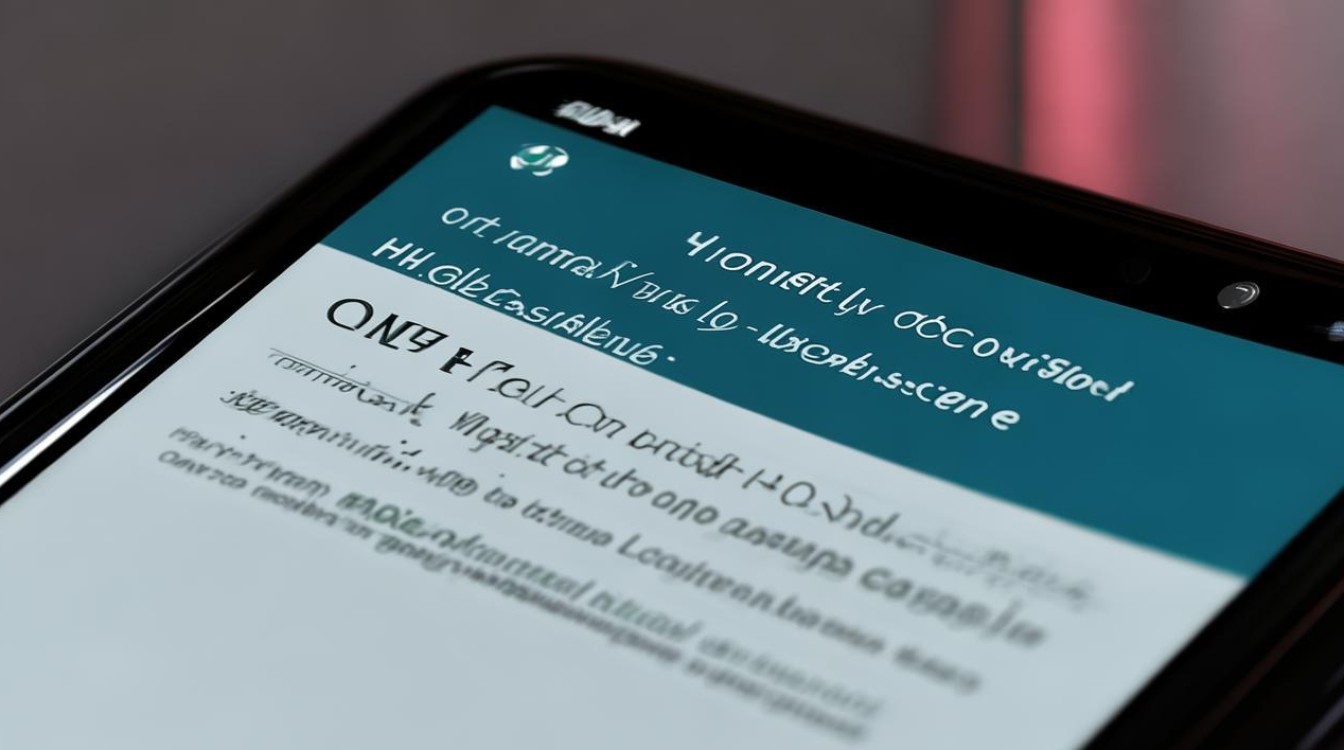
-
选择桌面和壁纸:在设置菜单中向下滑动,点击【桌面和壁纸】选项。
-
关闭杂志锁屏:进入后点击【杂志锁屏】,将右侧的开关按钮向左滑动关闭,在弹出的确认框中点击【关闭】即可。
通过锁屏和密码设置关闭(部分系统版本适用)
-
进入安全设置:打开【设置】,找到并点击【安全和隐私】或【锁屏和密码】(不同系统版本名称可能略有差异)。
-
选择锁屏样式:在相关页面中找到【锁屏样式】选项并点击进入。

-
切换锁屏方式:在锁屏样式列表中,选择非杂志锁屏的其他样式(如“默认锁屏”),然后点击【应用】即可取消杂志锁屏。
通过搜索快速关闭(EMUI 9.X/10.X & Magic UI 2.X/3.X)
-
打开设置并搜索:进入【设置】后,在顶部搜索栏输入“杂志锁屏”,直接跳转到相关设置页面。
-
关闭功能:点击搜索结果中的【杂志锁屏】选项,关闭开关即可。
注意事项
-
系统版本差异:不同EMUI版本或Magic UI版本的华为手机,设置路径可能略有不同,若上述方法无法找到对应选项,可尝试在设置中搜索“锁屏”或“杂志锁屏”。

-
保留杂志锁屏但关闭自动更新:若不想完全关闭杂志锁屏,但希望节省流量或减少干扰,可在【杂志锁屏】设置中关闭【WLAN下自动更新图片】。
相关问题与解答
-
问题:关闭杂志锁屏后,锁屏界面会变成什么样?
解答:关闭杂志锁屏后,华为手机的锁屏界面将恢复为默认的简洁样式,仅显示时间、日期、通知图标等基础信息,不再自动更换壁纸。 -
问题:关闭杂志锁屏会影响手机其他功能吗?
解答:不会,关闭杂志锁屏仅影响锁屏界面的显示内容,不会影响手机的其他功能(如解锁方式、
版权声明:本文由环云手机汇 - 聚焦全球新机与行业动态!发布,如需转载请注明出处。


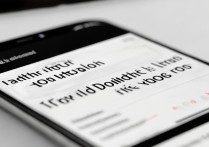









 冀ICP备2021017634号-5
冀ICP备2021017634号-5
 冀公网安备13062802000102号
冀公网安备13062802000102号